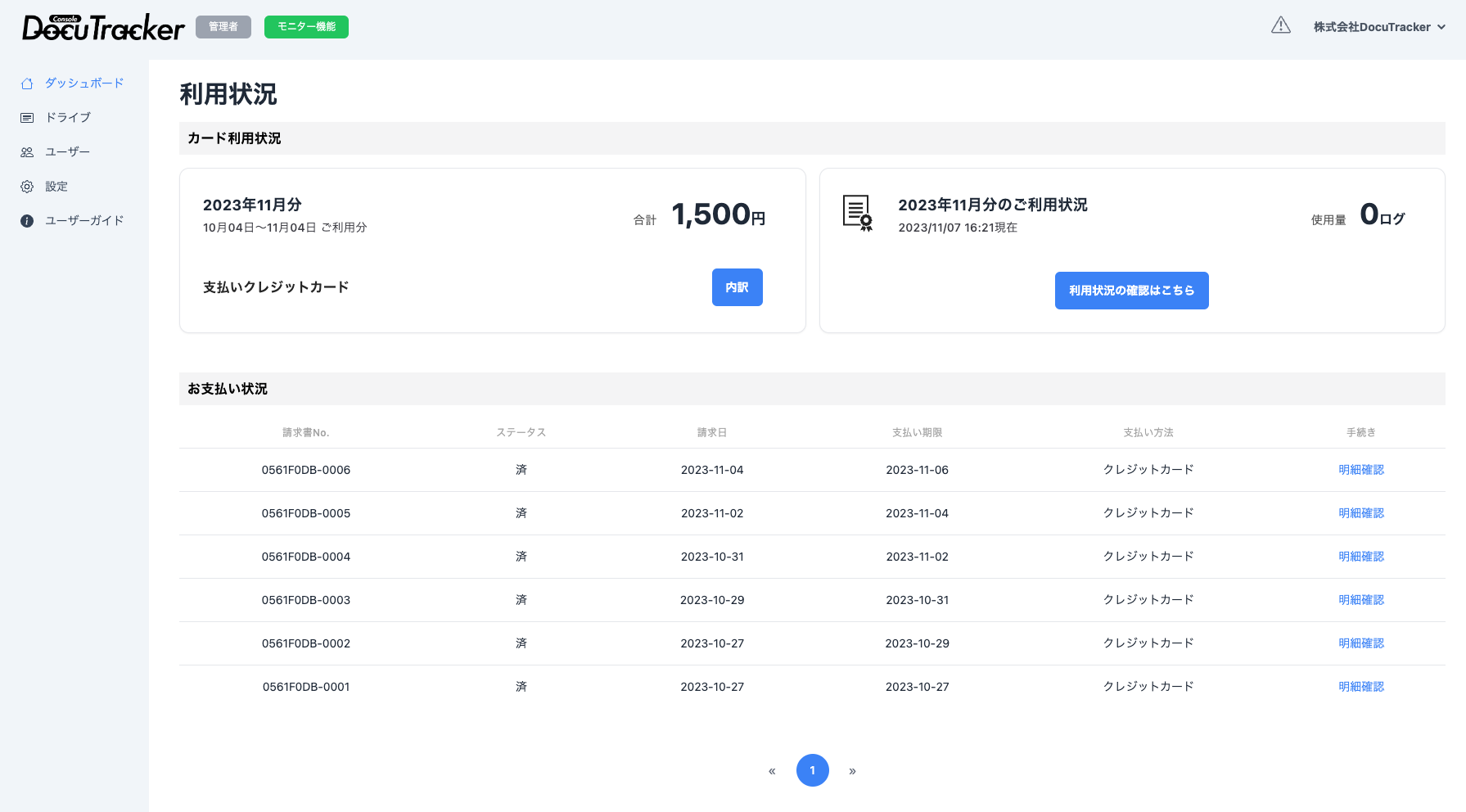マルチアカウント
マルチアカウント機能とは、ユーザーが複数の契約アカウントを管理することが出来ます。
マルチアカウント機能を使用することで、複数のクラウドドライブをそれぞれの契約アカウントに紐付け管理することが出来ます。
契約アカウントの新規追加手順
既存のアカウントでログイン後、新規に契約アカウントを追加する手順を説明します。
1. 契約アカウントの選択画面に移動
①の契約アカウント名をクリックし、②の「契約選択」をクリックします。
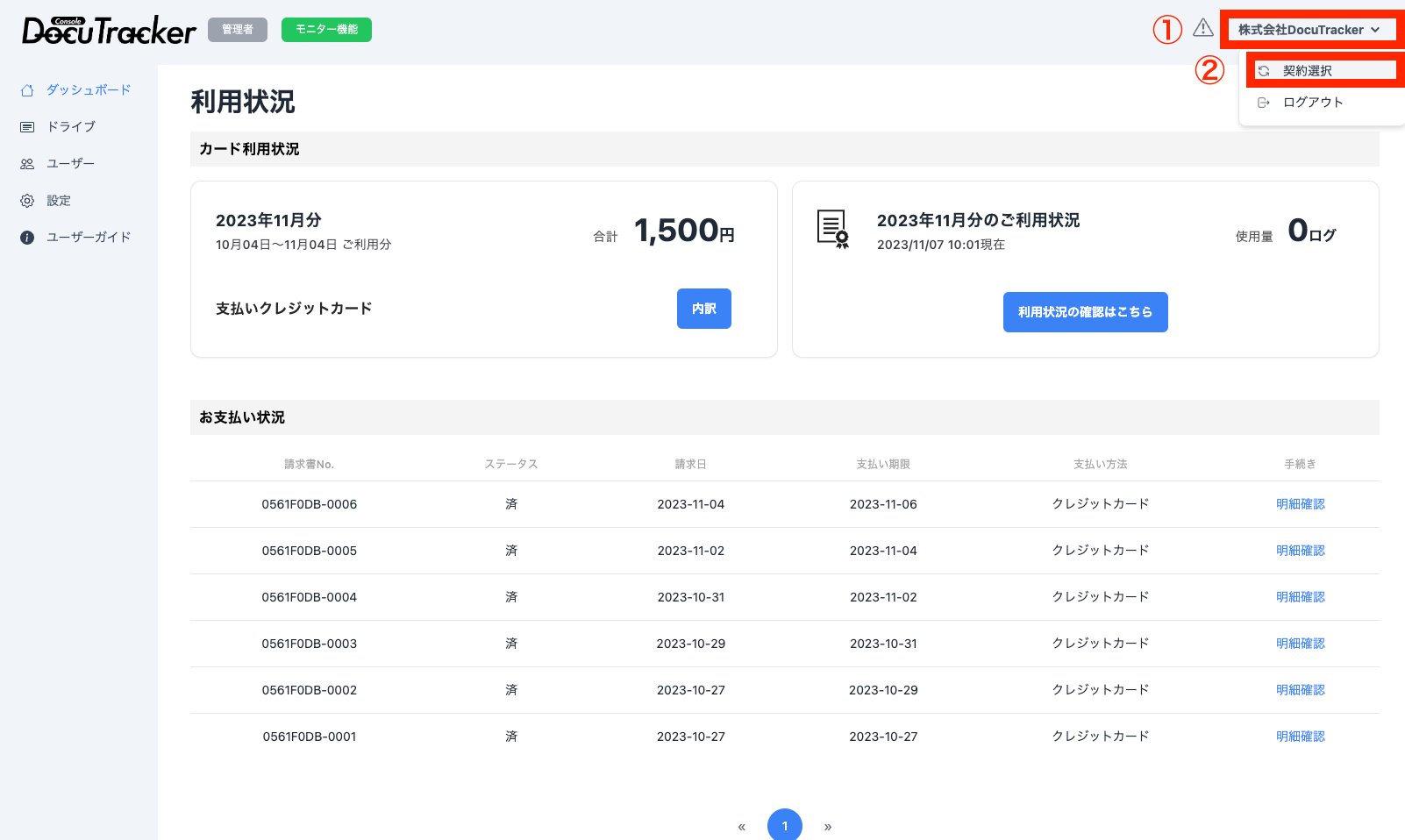
2. 契約アカウント追加
「契約追加」をクリックします。
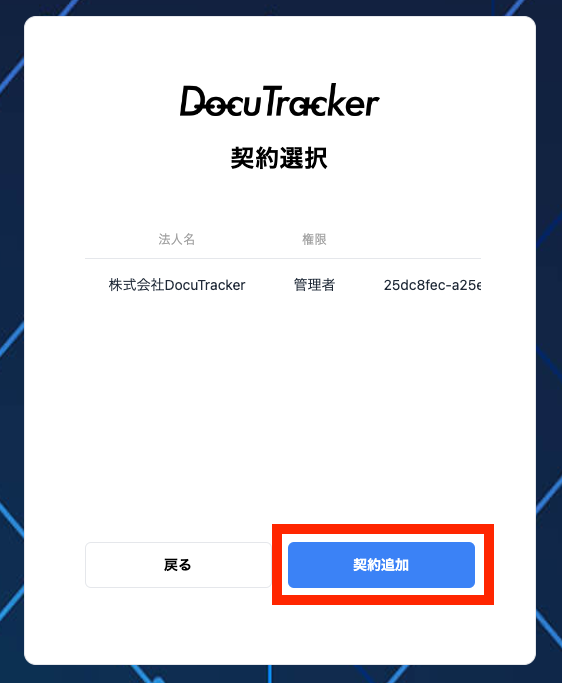
3. 契約アカウントの登録
内容を入力し、「作成する」をクリックします。
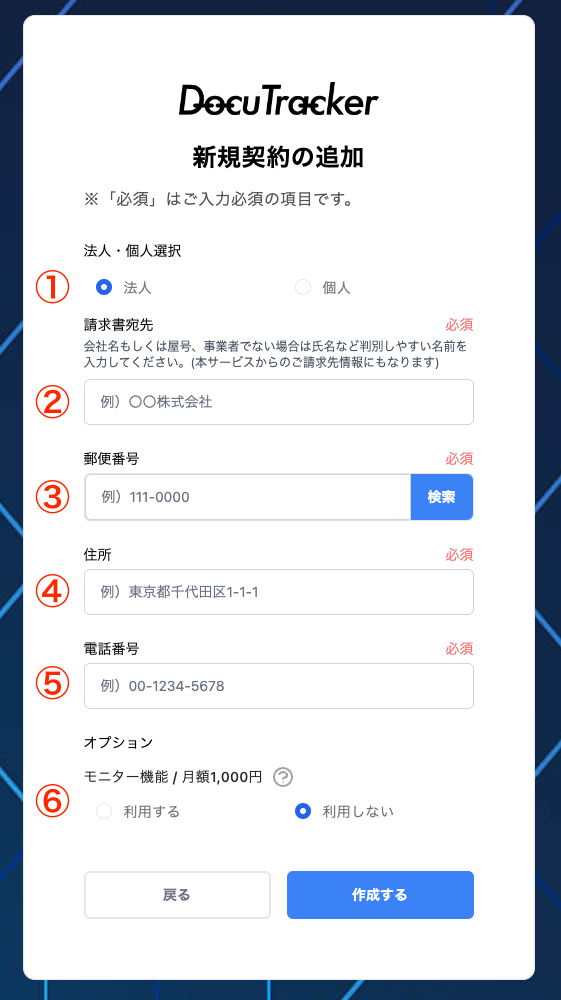
| 番号 | 項目 | 説明 |
|---|---|---|
| ① | 法人・個人の選択 | 本アカウント作成を行うのは法人名義か個人かを選択してください。 |
| ② | 法人名 | 法人名、又は個人事業者の場合は屋号を記載ください。どちらでもない場合は、アカウント名として表示されますのでわかりやすい名前を入力してください。 |
| ③ | 郵便番号 | ご契約者として登録する郵便番号を入力してください。 |
| ④ | 住所 | ご契約者として登録する住所を入力してください。郵便番号の横に検索ボタンをクリックすることで町名まで補完されておりますので、番地以降を入力ください。 |
| ⑤ | 電話番号 | ご契約者として登録する電話番号を入力してください。 |
| ⑥ | (オプション)モニター機能 | モニター機能を有効にする場合は、「利用する」に変更してください。 モニター機能に関する説明はこちら |
4. 契約アカウント追加の確認
クレジットカード登録画面に遷移していれば契約アカウント作成は完了です。
以降は、アカウント作成時同様にクレジットカード登録から順に行うことでアカウントの設定をすることが出来ます。
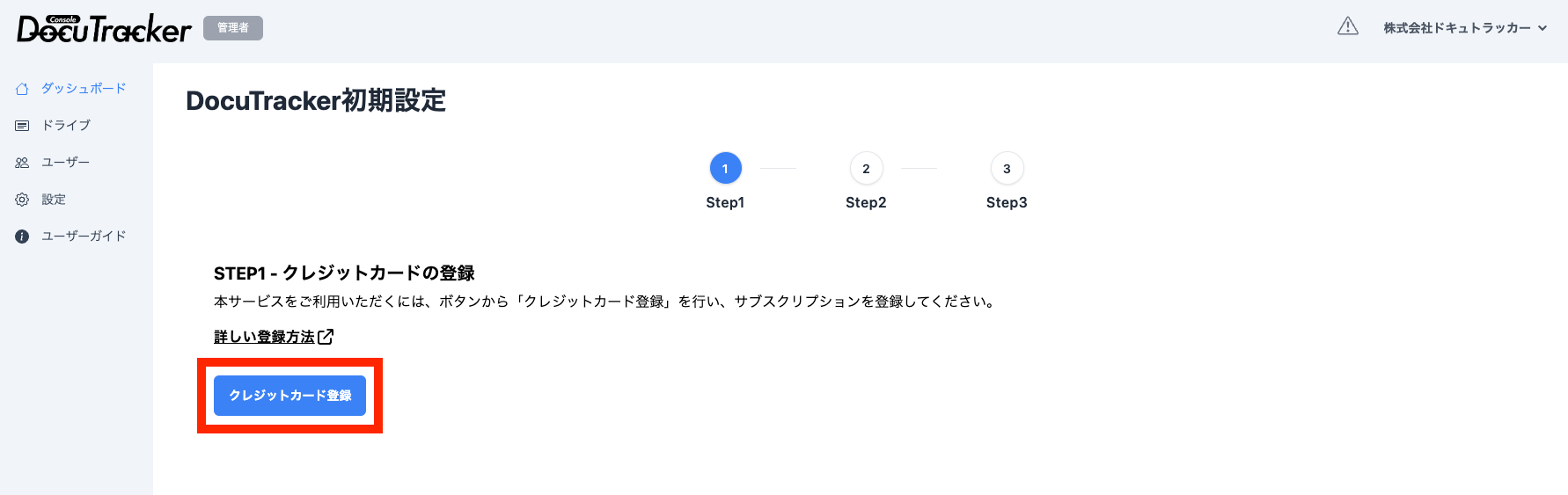
契約アカウントの切り替え手順
契約アカウントの切り替え手順を説明します。
1. 契約アカウントの選択画面に移動
①の契約アカウント名をクリックし、②の「契約選択」をクリックします。
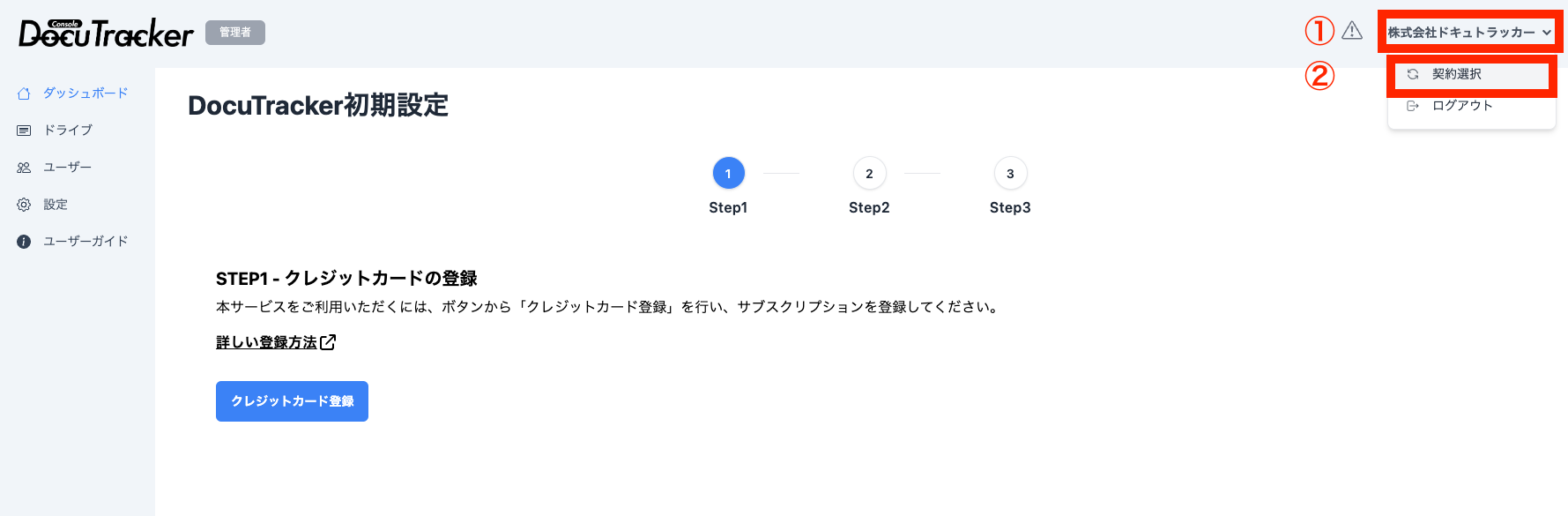
2. 契約アカウントの切り替え
切り替える契約アカウント名をクリックします。
ここでは「株式会社DocuTracker」を選択します。
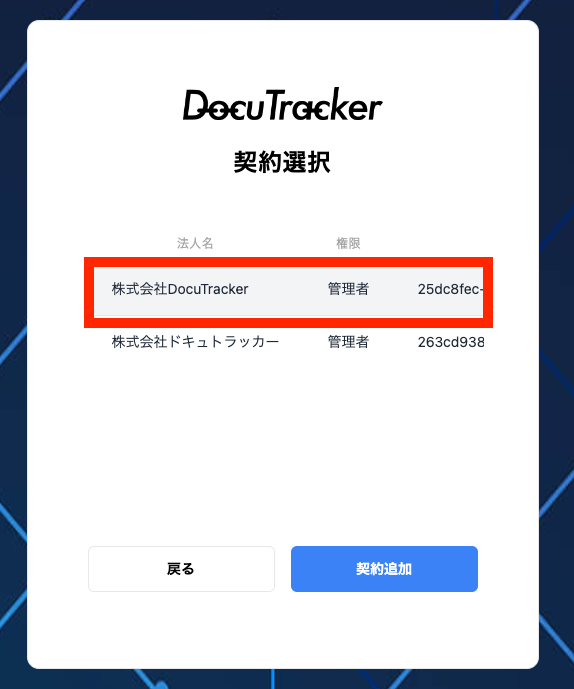
3. 契約アカウントが切り替わったことの確認
指定した契約アカウントに切り替わっていれば切り替え完了です。
ここでは、右上の契約アカウント名が「株式会社DocuTracker」になっていることで確認できます。